

By Nathan E. Malpass, Last updated: October 23, 2018
Gli smartphone sono molto utili in questi giorni. Possono aiutarti a navigare sul Web, scattare foto e inviare messaggi a tutti. Uso sempre il mio smartphone e trovo molto utile l'applicazione WeChat. Le persone mi inviano video e immagini su questa app in ogni momento. Adesso voglio backup di foto e video di WeChat. Come faccio a fare questo?
~ Utente smartphone / WeChat
Parte I: IntroduzioneParte II: backup di foto e video in WeChat WebParte III: Ripristino della cronologia di WeChat senza un backupParte IV: Conclusione
Persone anche leggereCome risolvere WeChat Impossibile inviare file?Posso recuperare foto da WeChat su iPhone?
Il backup di qualsiasi file che hai è sempre una buona idea. Può aiutarti in caso di necessità, specialmente quando hai bisogno di questi file per lavoro e vengono erroneamente cancellati dal tuo dispositivo.
Una cosa che potrebbe voler fare il backup sono le foto e i video dei tuoi wechat.
Bene, è una buona idea farlo perché potresti perdere alcune di queste foto e video se sono già scadute. Oppure, puoi perderli se sono stati eliminati sul tuo account solo perché provengono da conversazioni che hanno cento anni.
Quindi, come si fa? Bene, dai un'occhiata alla tua guida qui sotto:

Ora puoi usare WeChat sul tuo PC Windows o Mac senza doverlo usare sull'app. Lo strumento che utilizziamo per questo è la versione web di WeChat. Ecco come eseguire il backup di foto e video di Wechat su detta piattaforma:
Passo 01 - Apri il tuo browser.
Passaggio 02: vai alla pagina Web di WeChat.
Step 03: assicurati che WeChat sia connesso al tuo smartphone o iPhone Android.
Step 04 - Nel tuo browser, vai su Scopri.
Passaggio 05 - Quindi premere Scansione codice QR.
Passaggio 06: allinea il codice a quello del telefono per scansionarlo.

Passaggio 07 - Ora sarai connesso a WeChat sul web. Apri la conversazione da cui desideri eseguire il backup dei file (ad esempio video o immagini). Fallo sul tuo telefono.
Passaggio 08: tieni premuta la foto o il video di cui desideri eseguire il backup.
Passaggio 09: selezionare l'opzione denominata Altro. Tieni presente che se tieni premuta una foto o un video e selezioni Invia a chat, sarai in grado di inviare solo un elemento.
Passaggio 10 - Scegli gli elementi che desideri trasferire.
Passaggio 11 - Toccare il pulsante denominato Condividi. A questo punto, ti sarà permesso di selezionare la nuova chat. Quindi, devi selezionare te stesso oppure puoi selezionare File Transfer come destinatario del file.
Passaggio 12: vai al Web WeChat del computer. Ora sarai in grado di vedere l'immagine o il video che hai inviato. Questi saranno mostrati nella nuova chat. Sono in attesa di essere scaricati.
Passaggio 13 - Se si desidera salvare un'immagine, è necessario fare clic con il tasto destro su di essa. Dopodiché, è necessario selezionare Download. Ora verrà salvato sul tuo computer. Per i video, devi prima aprirlo. Dopodiché, fai clic destro su di esso. Quindi selezionare Salva video con nome. Dopodiché, selezionare la posizione in cui si desidera salvarlo.
Scarica i file della cronologia chat di WeChat
Ora vai sul Web WeChat sul computer e vedrai le foto o i video che hai appena inviato visualizzati nella nuova chat, in attesa di essere scaricati.
Per la foto, è necessario fare clic con il tasto destro sull'immagine e scegliere "Download" per salvare sul tuo computer.
Per scoprire la posizione dei file di chat di WeChat, dovresti andare su "Questo PC> Disco locale (C)> Utenti> (il nome del tuo computer)> Download".
Se desideri recuperare la cronologia e i file di WeChat, puoi farlo con uno strumento chiamato iOS Data Recovery (per iPhone) di FoneDog o Android Data Recovery (per Android) di FoneDog.
Diamo un'occhiata FoneDog's iOS Data Recovery primo:
01 - Ti aiuta a recuperare vari file come foto, video, documenti, messaggi, ecc.
02 - Ti aiuta a recuperare i dati da iTunes, iPhone e iCloud.
03 - Compatibile con l'ultimo modello di iPhone. Compatibile anche con altri modelli di iPhone.
04 - Lo è Sicuro al 100%. Non contiene malware o virus che possono causare problemi al dispositivo.
05 - Ha una delle migliori percentuali di successo al mondo.
06 - È disponibile un'anteprima. È possibile visualizzare in anteprima i file prima di ripristinarli.
07 - I dati sono tenuti al sicuro. Nessun dato verrà sovrascritto durante il processo di utilizzo dello strumento.
08 - Ti dà un Prova gratuita 30-day. Non è necessario sborsare denaro prima di acquistarlo.
Ecco come usarlo sul tuo dispositivo:
Step 01 - Scarica FoneDog Toolkit dal suo sito ufficiale. Assicurati di aver scaricato e installato l'ultima versione di iTunes. Non aprire iTunes quando stai utilizzando FoneDog sul tuo dispositivo. Questo per impedire la sincronizzazione automatica. Puoi anche disattivare la funzione di sincronizzazione automatica su iTunes. Vai su Preferenze e poi su Dispositivi. Dopodiché, seleziona la casella "Prevenire la sincronizzazione automatica di iPod, iPhone e iPad".
Step 02 - Avvia FoneDog Toolkit sul tuo dispositivo.

Passaggio 03: collega il dispositivo Apple al computer utilizzando un cavo in dotazione. Selezionare Recupera da dispositivo iOS.
Passaggio 04 - Premere Avvio scansione.

Passaggio 05: tutte le categorie di dati verranno elencate sul lato sinistro dello schermo. Seleziona i file che desideri ripristinare.
Passaggio 06 - Premere Recuperare pulsante.

Passaggio 07: selezionare un percorso in cui si desidera salvare i file.
Passaggio 08 - Premere Recuperare nuovamente.
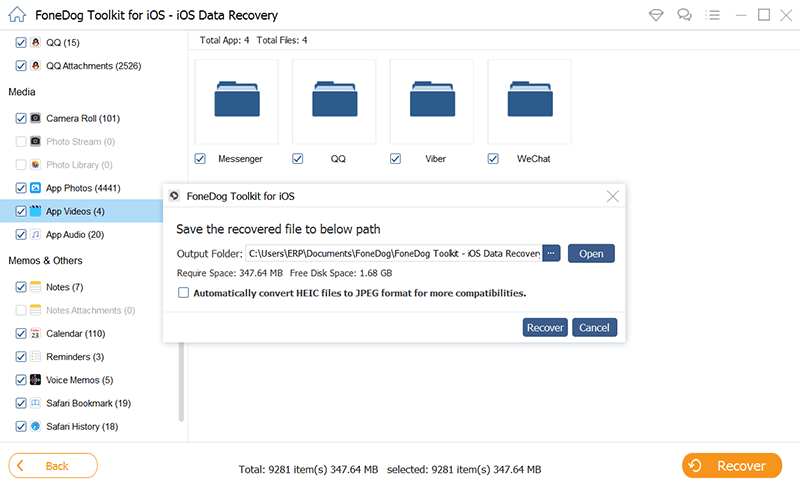
Questo è per iOS. Che ne dici di telefoni Android. Bene, usiamo Android Data Recovery di FoneDog. Di seguito sono riportate le caratteristiche e i vantaggi di detto strumento:
01 - Ti aiuta a recuperare vari file come foto, video, documenti, messaggi, ecc.
02 - Ti aiuta a recuperare i dati da varie applicazioni.
03 - Compatibile con circa 6000+ Dispositivi Android.
04 - Lo è Sicuro al 100%. Non contiene malware o virus che possono causare problemi al dispositivo.
05 - Ha una delle migliori percentuali di successo al mondo.
06 - È disponibile un'anteprima. È possibile visualizzare in anteprima i file prima di ripristinarli.
07 - I dati sono tenuti al sicuro. Nessun dato verrà sovrascritto durante il processo di utilizzo dello strumento.
08 - Ti dà un Prova gratuita 30-day. Non è necessario sborsare denaro prima di acquistarlo.
Ecco come utilizzarlo passo passo:
Step 01 - Scarica FoneDog Toolkit dal suo sito ufficiale.
Step 02 - Avvia FoneDog Toolkit sul tuo dispositivo.

Passaggio 03: collega il dispositivo Android al computer.
Passaggio 04: attiva il debug USB sul tuo telefono Android per rilevare il dispositivo.

Passaggio 05: dopo aver rilevato il telefono Android, controlla i tipi di dati che desideri ripristinare.
Passaggio 06 - Premere Prossimo per l'avvio del processo di scansione.

Passaggio 07: visualizza l'anteprima dei dati uno alla volta. Seleziona i file che desideri recuperare.
Passaggio 08 - Premere Recuperare.

Passaggio 09: scegliere una posizione in cui si desidera salvare i file.
Passaggio 10 - Premere Recuperare nuovamente.
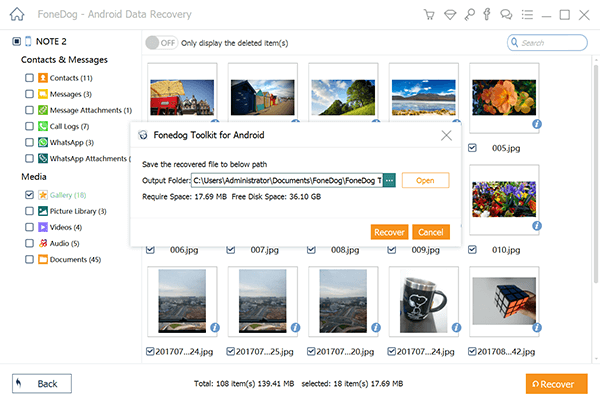
Puoi facilmente eseguire il backup di foto e video da WeChat in pochi semplici passaggi. Hai solo bisogno di un computer e un telefono.
Inoltre, se si desidera recuperare i dati WeChat persi, è possibile utilizzare Gli strumenti di FoneDog. Hanno il Strumento di recupero dati iOS per iPhone e Strumento di recupero dati Android per telefoni Android.
Scrivi un Commento
Commento
iOS Data Recovery
Ci sono tre modi per recuperare i dati cancellati da un iPhone o iPad.
Scarica Gratis Scarica GratisArticoli Popolari
/
INTERESSANTENOIOSO
/
SEMPLICEDIFFICILE
Grazie! Ecco le tue scelte:
Excellent
Rating: 4.6 / 5 (Basato su 106 rating)